JDownloader italiano
Sono sempre di più gli utenti che abbandonano i software peer-to-peer, quali uTorrent o il buon vecchio eMule, in favore di servizi di file hosting come MEGA, NowDownload, FireDrive, Rapidgator, Fileom ecc.
Fra i vantaggi di questi servizi (detti anche cyberlocker) ci sono la mancanza di attese troppo lunghe e velocità di download quasi sempre di buon livello. Inoltre, per utilizzarli non si devono aprire porte nel router e non si devono affrontare complicate procedure di configurazione: basta cliccare su un paio di pulsanti e il gioco è fatto!
Adesso sai perché oggi voglio parlarti di JDownloader, un download manager che serve a scaricare file dai servizi di hosting nella maniera più comoda e semplice possibile. È completamente gratuito, in italiano e garantisce download sempre al massimo della velocità. Scopriamo subito come funziona.
Come abbastanza intuibile, il primo passo che bisogna compiere per apprendere il funzionamento di JDownloader Italiano è scaricare il software sul proprio computer. Collegati dunque al sito Internet del programma e clicca sulla voce Download Installer che si trova sotto la dicitura Windows (l'applicazione è disponibile anche per Mac e Linux).
A scaricamento ultimato, apri il pacchetto d'installazione di JDownloader (WebInstaller.exe) e porta a termine il setup facendo click prima su Sì, poi su Next due volte consecutive e infine sul pulsante Finish. Ti segnalo che all'inizio del processo verranno scaricati da Internet alcuni componenti essenziali per il corretto funzionamento del programma, quindi assicurati di avere una connessione attiva.
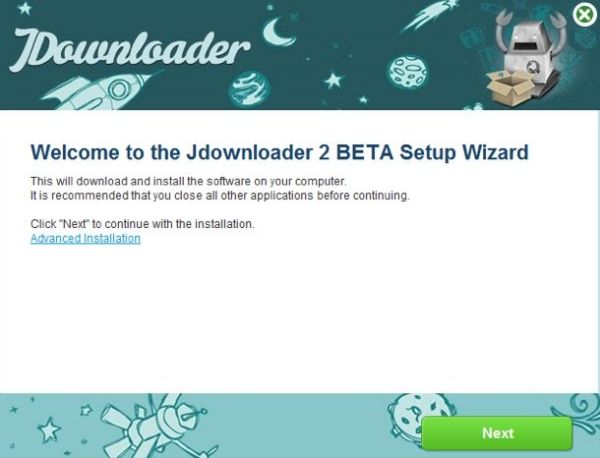
A questo punto, indipendentemente dal browser che utilizzi per navigare in Internet, sei già pronto a scaricare file con JDownloader. Il programma, infatti, dispone di un sistema intelligente per la "cattura" dei link che rileva automaticamente i collegamenti selezionati dall'utente e li copia in un'area della coda di download denominata Cattura collegamenti.
Questo significa che per importare in JDownloader i file che desideri scaricare da MEGA, FireDrive, NowDownload o qualsiasi altro servizio di hosting non devi far altro che selezionare l'URL che vedi nella barra degli indirizzi del browser e copiarlo (facendo click destro su di esso e scegliendo la voce Copia dal menu che si apre).
Successivamente, per avviare lo scaricamento dei file "catturati" da JDownloader, devi recarti nella scheda Cattura collegamenti del software e premere il pulsante play che si trova in alto a sinistra. Se non vuoi scaricare tutti i file captati da JDownloader ma solo alcuni di essi, selezionali uno ad uno usando la combinazione di tasti Ctrl+Click sinistro del mouse, dopodiché fai click destro e scegli la voce Avvia download dal menu che compare.
Ti piacerebbe scaricare le immagini o i video contenuti in un sito "normale" e non su un servizio di hosting? Nessun problema. JDownloader è in grado di fare anche questo: analizza qualsiasi tipo di link e riconosce automaticamente i file multimediali presenti in esso.
Basta copiare l'indirizzo della pagina in cui sono contenuti i filmati o le foto da scaricare, recarsi nella scheda Cattura collegamenti di JDownloader e premere la combinazione di tasti Ctrl+V sulla tastiera del PC per avviare il rilevamento (e la conseguente aggiunta alla coda di download) di tutti i file presenti nella pagina.
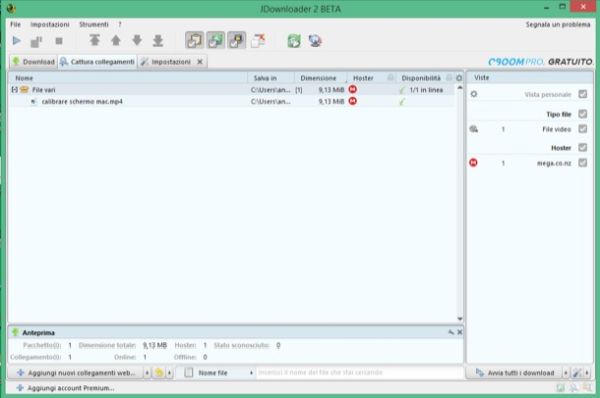
Come sicuramente ben saprai, i cyberlocker consentono di scaricare senza limiti di velocità o di tempo solo agli utenti registrati, ossia a coloro che si iscrivono a essi accettando di pagare una somma mensile per accedere ai file che ospitano.
JDownloader rende più sopportabili queste limitazioni avvertendo l'utente quando è necessario digitare il codice di conferma (Captcha) per l'avvio dei download e rendendo non più necessaria la pressione di tutti quei pulsanti che normalmente occorre cliccare per scaricare i file dai servizi di hosting.
Da sottolineare, inoltre, la disponibilità di alcuni servizi che promettono di risolvere automaticamente i codici Captcha in cambio di un abbonamento mensile o della risoluzione di alcuni Captcha per altri utenti. Puoi trovare maggiori informazioni a riguardo nel menu Impostazioni > Impostazioni > Captcha di JDownloader.
Agli utenti che invece hanno deciso di sottoscrivere un piano a pagamento con MEGA, NowDownload ecc. il programma offre invece la possibilità di configurare le credenziali di accesso ai propri account, in maniera tale da rimuovere automaticamente tutte le limitazioni in fase di download. Per configurare gli account dei cyberlocker bisogna recarsi nel menu Impostazioni > Impostazioni > Gestione account e cliccare sul pulsante Aggiungi.
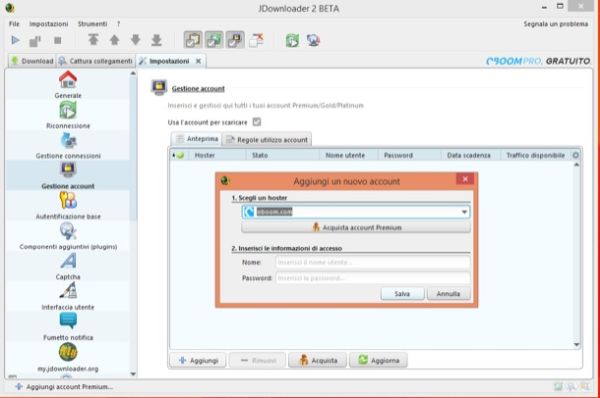
Qualora volessi tradurre JDownloader italiano in altre lingue (o vice versa) vai nella sezione Interfaccia utente delle impostazioni e imposta la lingua in cui tradurre il software dall'apposito menu a tendina.
Nella sezione Generale delle opzioni è invece possibile cambiare la cartella di destinazione dei download (basta cliccare sul pulsante Sfoglia) e cambiare il numero di download simultanei consentiti. Se t'interessa, ho spiegato come regolare al meglio alcuni di questi valori nella mia guida su come configurare JDownloader.
